4 módszer az internetböngészés jelentős javítására PS3-on
Vegyes Cikkek / / February 11, 2022

Bár a PS3-at elsősorban játékgépnek tervezték, ez nem jelenti azt, hogy ne tudna más feladatokat is elég jól ellátni.
web böngészés
az egyik legérdekesebb közülük. Ennek ellenére, anélkül, hogy sokat tudna a PS3 webböngészőjének működéséről, a játékgépen való böngészési élmény sokkal kevésbé lesz ideális, mint az ideális.
Tehát annak érdekében, hogy a legtöbbet hozza ki PS3 webböngészőjéből, íme néhány igazán jó tipp, amelyek jelentősen javítják a böngészési élményt.
1. Nagyítson rá a böngészőablakra
Nyissa meg a webböngészőt PS3-on a következő címen: Hálózat az XMB-n, majd görgessen lefelé, amíg meg nem találja a böngészőt. Miután elindította, nyissa meg a kívánt webhelyet.

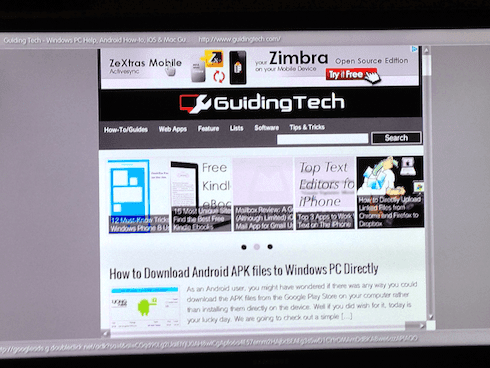
Nyitott webhely mellett a PS3-vezérlőn nyomja meg az R3 gombot (kattintson le a vezérlő jobb karjára) a webhely nagyításához.
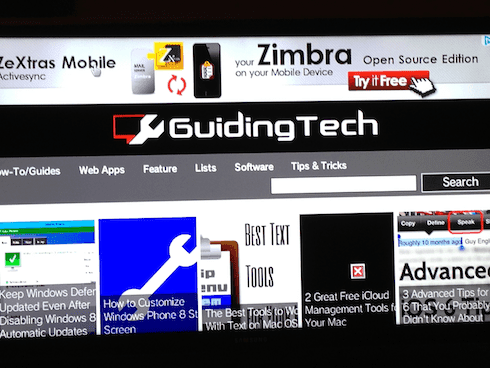
2. Nyissa meg és navigáljon több böngészőablakban
Miután megnyitotta a webböngészőt PS3-on, és megnyitott rajta egy webhelyet, nyomja meg a gombot Háromszög gombot és a Fájl menüből válassza ki Megnyitás új ablakban
egy másik weboldal megnyitásához a már aktív mellett. Így több böngészőablakot is megnyithat. A böngészőablakok között az R2 vagy az L2 gomb megnyomásával lépkedhet.

Jó tipp: Alternatív megoldásként, ha bármilyen hivatkozást meg szeretne nyitni az éppen aktív böngészőablakban, egyszerűen vigye a kurzort a hivatkozás fölé, majd nyomja meg és tartsa lenyomva a x gomb. Hasonló módon a PS3 böngésző jelenleg aktív ablakának bezárásához nyomja meg és tartsa lenyomva a gombot Kör gomb.
Ha több böngészőablakot nyitott meg, nyomja meg az L3 billentyűt (kattintson le a vezérlő bal karjára), hogy lépjen be a többoldalas módba, ahol navigálhat az összes megnyitott ablak között, és kiválaszthatja a kívántat Kilátás.
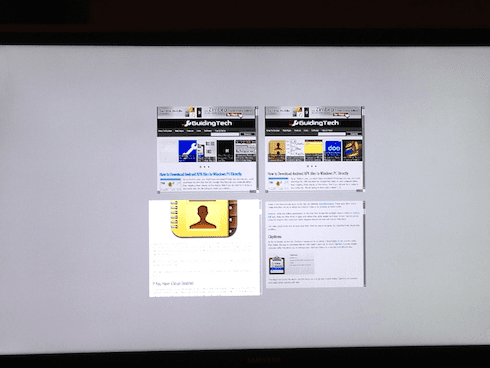
Miután kiválasztotta a megtekinteni kívánt ablakot, nyomja meg ismét az L3-at „aktiválja”.
3. Gyorsítsa fel PS3 internetböngészőjét
Csak azért, mert ez a böngésző a PS3-on van, nem jelenti azt, hogy nem szenved azoktól a problémáktól, amelyektől a „hagyományosabb” böngészők szenvednek. Ennek megfelelően a PS3 böngészője is szenvedhet a lassú betöltési időktől.
Ennek megoldására, vagy legalábbis javítja a böngésző sebességét, nyomja meg a háromszög gombot bármelyik böngészőablak megnyitásakor, majd a Eszközök menüben görgessen le, és válassza ki Cookie-k törlése. Ezután görgessen még lejjebb, és válassza ki Gyorsítótár törlése ezúttal.
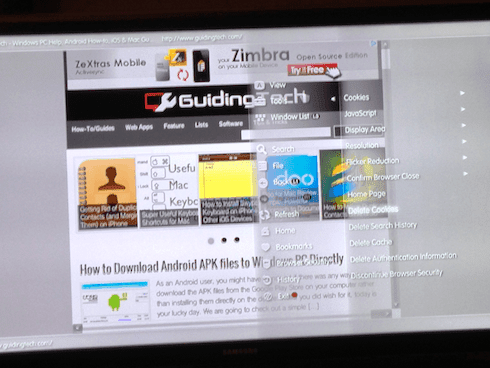
Ezek után észre fogod venni, hogy a PS3 böngésződ sebessége jelentősen javulni fog.
4. Zárja le PS3 internetböngészőjét
Bár a PS3 nem feltétlenül az ideális módja a nehéz böngészésnek, a böngésző nem csak teljesen működőképes, hanem több mint eléggé képes is. Tehát ha gyerekei vannak otthon, érdemes megakadályozni, hogy hozzáférjenek olyan tiltott webhelyekhez, amelyeket esetleg már letiltott más otthoni eszközön.
Ha engedélyezni szeretné a webböngésző zárolását a PS3-on, menjen a következőre: Beállítások az XMB-n, és görgessen a lehetőséghez Biztonsági beállítások. Ott válassza ki a Internetböngésző indítási vezérlése opciót, és állítson be egy tetszőleges négyjegyű jelszót a böngésző blokkolásához.

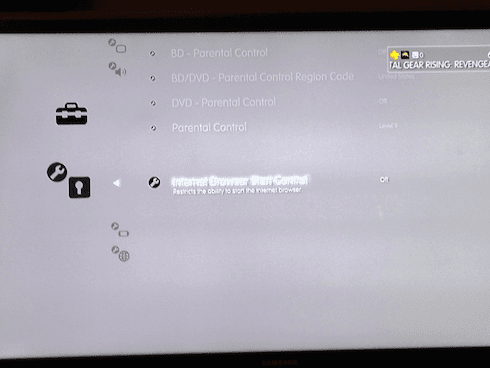

Nesze. Feltétlenül használja ki ezeket az egyszerű, de nagyon hasznos tippeket a PS3-on való böngészés javításához.
Utolsó frissítés: 2022. február 03
A fenti cikk olyan társult linkeket tartalmazhat, amelyek segítenek a Guiding Tech támogatásában. Ez azonban nem befolyásolja szerkesztői integritásunkat. A tartalom elfogulatlan és hiteles marad.
TUDTAD
A böngészője nyomon követi rendszere operációs rendszerét, IP-címét, böngészőjét, valamint a böngésző beépülő moduljait és kiegészítőit.



